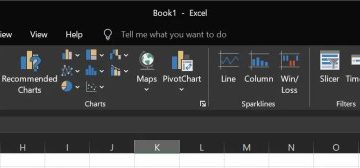.single.post-author, Author: Konstantinos Tsoukalas , Last updated: June 25th, 2025
If you want to get back the old classic Command Prompt interface on Windows 11, then this guide is for you.
Windows Terminal is a modern command-line interface developed by Microsoft for Windows 10 and Windows 11. It serves as a unified environment that allows Les utilisateurs pour exécuter différents outils de ligne de commande tels que l’invite de commande (CMD), PowerShell, Windows Sous-système pour Linux (WSL), etc.
par défaut, dans Windows 11, lorsque vous ouvrez une application de ligne de commande (par exemple: invite de commande, PowerShell, etc.), il ouvrira à l’intérieur de Windows Terminal, si disponible. Cependant, certains utilisateurs préfèrent toujours utiliser l’ancienne ligne de commande classique pour effectuer leurs tâches, et dans ce didacticiel, ils apprendront comment ils peuvent le faire.
Méthode 1. Modifiez l’application de terminal par défaut vers l’invite de commande dans les paramètres.
La deuxième méthode pour restaurer l’application de l’invite de commande sur Windows 11, consiste à modifier l’application de terminal par défaut dans les paramètres des développeurs. pour les développeurs.
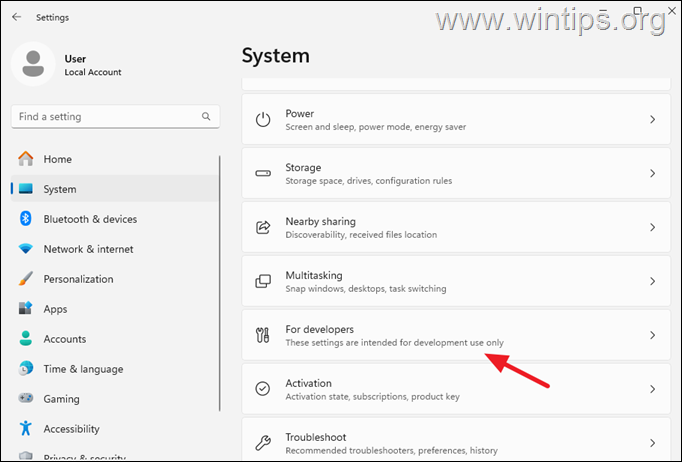
2. L’application de terminal par défaut pour héberger les applications de ligne de commande à partir de’Laissez Windows décider’à hôte de console Windows . *
* Remarque: Si vous modifiez votre avis à l’avenir et souhaitez définir l’application Terminal comme défaut, remettez ce paramètre sur” Laissez Windows décider “
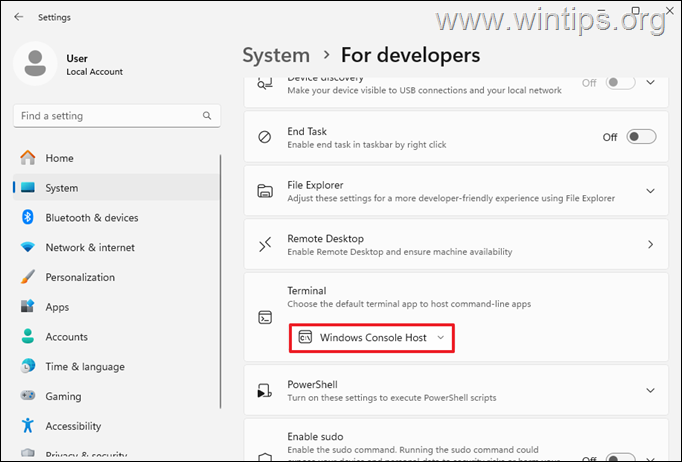
Méthode 2. Définissez la deuxième application terminale pour la commande de commande dans les paramètres de la commande de la commande. Application de terminal par défaut dans les paramètres de l’application Terminal.
1. Dans la fenêtre du terminal, cliquez avec le bouton droit sur un espace vide dans la barre supérieure et cliquez sur Paramètres
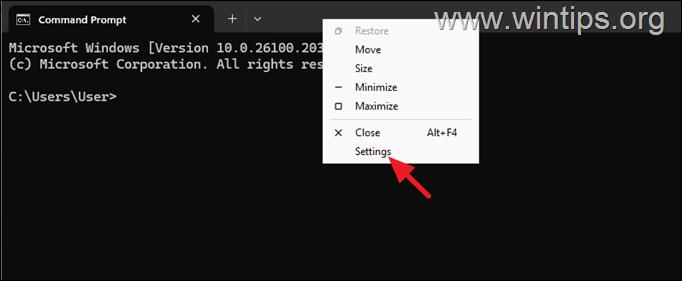
2. En start-up TAB, Définissez la application terminale par défaut sauvegarder. Ensuite, cliquez sur fermer (x) pour fermer tous les onglets et ouvrir à nouveau l’invite de commande.
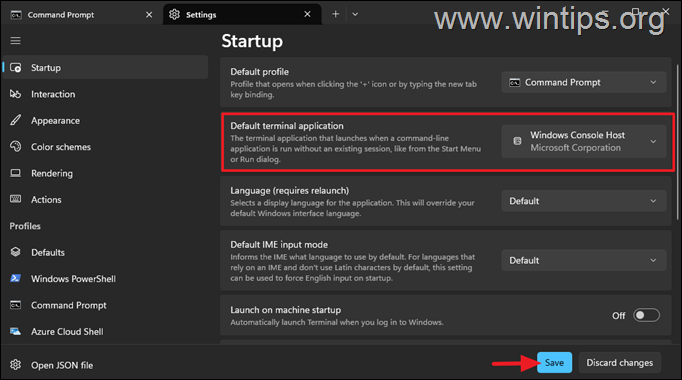
yo a fait! > Aide supplémentaire.
Si vous changez d’avis à l’avenir et souhaitez définir l’application Terminal comme défaut, procédez comme suit:
1. Cliquez avec le bouton droit sur un espace vide dans la barre supérieure d’une fenêtre d’invite de commande et cliquez sur Paramètres.
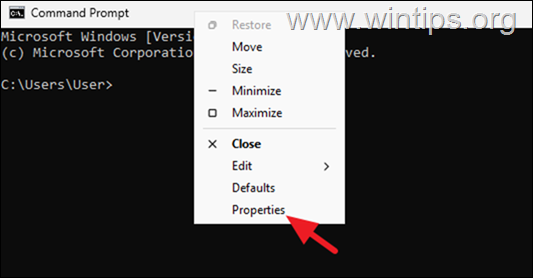
2. puis naviguez vers le
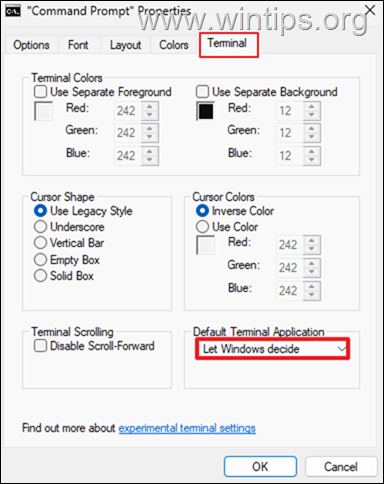
c’est! Faites-moi savoir si ce guide vous a aidé en laissant votre commentaire sur votre expérience. Veuillez aimer et partager ce guide pour aider les autres.
Si cet article vous a été utile, veuillez envisager de nous soutenir en faisant un don. Même 1 $ peut faire une énorme différence pour nous dans nos efforts pour continuer à aider les autres tout en gardant ce site gratuitement: